Se alguma vez tiver a sensação de que está a ser assediado por telefone, estamos todos a começar a habituar-nos com os nossos telefones fixos e call centers para isolamento, electricidade ou outros… Também é possível ser assediado no seu Oppo A9, e é muito menos apreciável. No entanto, existem recursos que permitem evitar que essas pessoas entrem em contato com você. Esse é particularmente o caso do bloqueio de mensagens de texto.
No entanto, se você já bloqueou mensagens de texto, não terá mais acesso a elas, quais são as soluções se você mudar de ideia e quiser baixar mensagens bloqueadas em seu Oppo A9?
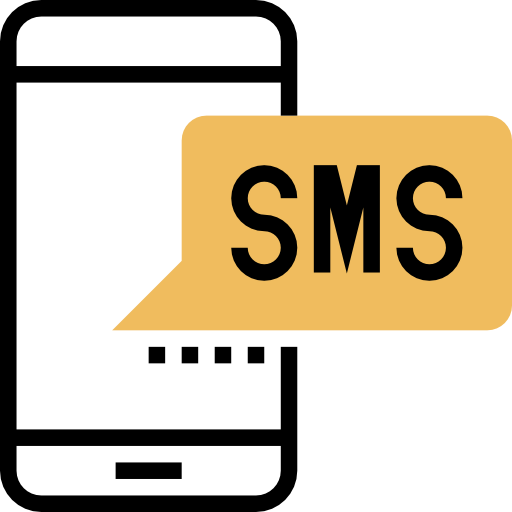
Precisamente, nossa equipe escreveu este guia para ajudá-lo a realizar esta operação. Primeiro, veremos a solução para bloquear o envio de mensagens de texto em seu dispositivo, depois como visualizar mensagens bloqueadas em seu Oppo A9 , primeiro através da história, depois com um computador e recuperação de dados.
Como bloquear mensagens de texto de um número no Oppo A9?
Portanto, começamos este artigo voltando ao básico e ensinando ou reaprendendo a manipulação para bloquear textos de um número em seu Oppo A9. Mesmo se você quiser apenas bloquear as mensagens de texto de alguém, observe que a funcionalidade do Android também bloqueará suas chamadas. Veja como evitar que um número envie mensagens de texto para você:
- Abra o aplicativo “Mensagens” do seu Oppo A9
- Quando você estiver na lista de conversas, clique nos três pequenos pontos verticais no canto superior direito da tela
- Em seguida, clique em "Configurações"
- Finalmente, em "Bloquear números e mensagens" digite o número que você deseja bloquear
- Você pode encontrar a lista de números bloqueados em seu Oppo A9 abaixo.
Como recuperar mensagens bloqueadas em um Oppo A9?
Agora, passamos à parte que certamente lhe interessa, como ver textos bloqueados em um Oppo A9? Podem ser utilizadas duas técnicas, a primeira irá apenas requerer a navegação nas definições do seu telefone, para a segunda, terá de ligar o seu Oppo A9 a um computador que lhe permitirá recuperar os dados apagados.
Como ver SMS bloqueados no Oppo A9 através das configurações do seu telefone?
Com as versões mais recentes do Android, recomendamos que você verifique a versão Android do seu Oppo A9, você pode fazer uma série de coisas, incluindo verificar as mensagens de texto bloqueadas em seu Oppo A9. Nas versões anteriores não é necessariamente possível realizá-lo, realizamos o teste com Android 10 e esta função está disponível, experimente no seu telefone mesmo que tenha uma versão anterior, é possível que funcione, ou pule para a próxima parte deste artigo. Vamos lá:
- Desbloqueie seu Oppo A9
- Vá para o aplicativo "Mensagens"
- Toque nos três pequenos pontos verticais no canto superior direito da tela
- Finalmente, na aba " Configurações " encontrar em "Bloquear números e mensagens"
- Na aba "Mensagens bloqueadas" você terá acesso à lista de todas as mensagens de texto filtradas pelo seu bloqueio e, portanto, poderá consultá-las, você pode até mesmo clicar nelas restaurá-las ao seu tópico de conversa normal
Como recuperar textos bloqueados no Oppo A9 usando um computador?
Última opção, caso não consiga encontrar a função descrita na parte anterior, ou mesmo assim a veja, que não há nada na lista, ao passo que está convencido de que recebeu mensagens de texto bloqueadas no seu Oppo A9, não entre em pânico, existe outra solução para encontrá-los, e isso acontece usando um computador. Descubra a técnica abaixo:
- Ative o modo de depuração USB em seu Oppo A9
- Conecte seu Oppo A9 ao computador
- Use o software root para fazer o root no seu telefone
- Agora use algum tipo de software de recuperação de dados (a maioria deles é grátis e funciona de maneira semelhante)
- Clique em “Mensagens”, lembre-se também de ativar a opção “anexo” se quiser recuperá-los, para que o software encontre todos os seus SMS, SMS bloqueados e SMS excluídos em seu Oppo A9
Se você quiser que muitos tutoriais se tornem um mestre do Oppo A9, convidamos você a assistir os outros tutoriais da categoria: OPPO A9.
